Apple a récemment apporté des modifications à la façon dont iOS gère le mystérieux "autre" espace de stockage sur l'iPhone et l'iPad, mais il n'est toujours pas évident de récupérer une partie de cet espace. Voici comment procéder.
Habituellement, vous réalisez seulement qu'il y a une chose dans iOS appelée espace de stockage "Autre" lorsque l'espace est épuisé.
Lorsque votre iPhone ou iPad indique que vous n'avez pas l'espace nécessaire pour télécharger une application ou stocker toutes vos photos, la majeure partie de l'espace de stockage est presque certainement occupée par ces "Autres".
Vous pouvez également être sûr que vous atteignez les limites de stockage de l'appareil.
Cependant, vous ne pouvez rien y faire, sauf si vous envisagez d'acheter un nouvel iPhone ou iPad avec plus d'espace.
Jusqu'à ce qu'il soit temps d'acheter ce nouvel appareil, vous pouvez travailler pour récupérer une partie de cet espace. Il y a deux façons de faire ça.
Comment récupérer l'espace de stockage "Autre" dans iOS 13
- Mise à jour vers iOS ou iPadOS 13.6.1 ou version ultérieure
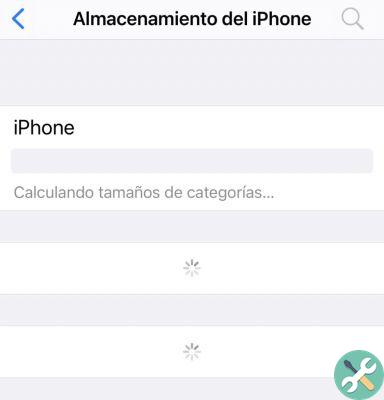
Apple dit qu'il y a un problème (ils l'ont appelé "un problème"), avec le stockage dans iOS 13 et iPadOS 13. Même s'ils ne disent pas ce que c'est, ou quand vous le trouvez, la solution est de passer à la version 13.6.1 .XNUMX ou version ultérieure.
Quelle que soit la cause du problème, il est déjà assez grave que si votre appareil manque d'espace à cause de cela, vous devez sauvegarder votre téléphone et le mettre à jour. Et vous devez mettre à jour avant d'ajouter de nouvelles applications.
Apple dit en fait que vous ne devriez pas "installer de nouvelles applications ou télécharger ou diffuser de la musique ou des vidéos" tant que vous n'avez pas installé iOS ou iPadOS 13.6.1 ou version ultérieure.
Que signifie le stockage "Autre" sur iPhone ou iPad
Vous savez que si vous prenez une photo, téléchargez une application ou achetez une chanson, cela prendra de la place sur votre appareil iOS. Vous savez également, ou du moins vous pouvez deviner, que lorsque vous utilisez des applications, elles ont besoin d'espace disque pour s'exécuter.
Ce qui pourrait vous surprendre, c'est l'espace nécessaire pour s'assurer que tout fonctionne comme il se doit. "Autres" couvre tout autre chose que les médias, les applications, les photos ou les documents, etc.
Cela signifie que si vous pouviez voir en profondeur les détails de ce qui compose la catégorie "Autre", il détecterait les voix alternatives de Siri, les données du trousseau, les polices, les dictionnaires, les enregistrements d'utilisateurs, etc. La possibilité de rechercher rapidement des applications dépend également de l'indexation de votre appareil par Spotlight.
Les plus gros utilisateurs de « Autres » sont peut-être les applications de musique, de vidéo et de photo. Surtout lorsque vous diffusez du contenu multimédia, il est temporairement stocké sur votre iPhone ou iPad dans un cache. Idéalement, ce cache devrait être automatiquement vidé lorsque le flux est terminé.
Une grande partie de cet espace "Autre" n'est pas automatiquement supprimé car il est nécessaire et ne peut pas être vidé. Mais avec des choses comme les polices et surtout plus de voix Siri, vous pouvez vous en débarrasser en toute sécurité.
Comment voir combien d'espace de stockage "Autre" occupe dans iOS
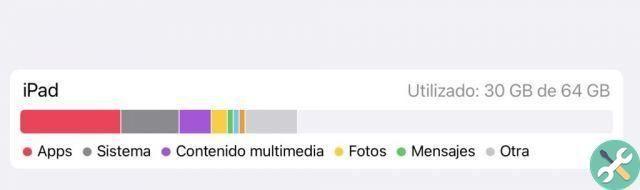
- Ouvrez les paramètres sur votre appareil iOS
- sélectionner général
- Tocca mémoire iPhone o mémoire ipad
Vous obtiendrez un graphique avec des barres colorées représentant l'espace occupé par quels types de données. Fait intéressant, dans iOS, vous pouvez supposer que les données sont exactes, mais elles ne sont pas aussi fiables lorsque vous le faites sur un Mac.
- Connectez votre appareil iOS à un Mac
- Ouvrir une fenêtre du Finder
- Sélectionnez votre appareil iOS dans la colonne de navigation de gauche
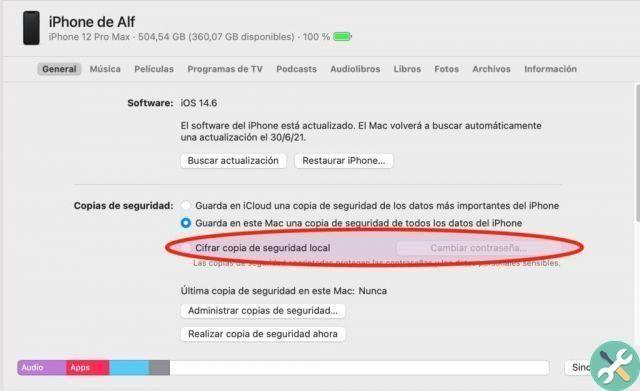
En faisant cela, une fenêtre apparaîtra montrant beaucoup de détails sur l'appareil iOS, y compris la façon dont sa mémoire est utilisée. Cependant, le calcul prendra un certain temps pour macOS.
Pour une raison quelconque, un graphique apparaît immédiatement montrant l'espace de stockage utilisé par les applications, les documents et les données, etc., mais c'est approximatif. Bien que l'expérience ne soit pas toujours la même, macOS propose presque toujours une lecture rapide de l'espace occupé sur l'appareil iOS pour le corriger plus tard quelques secondes plus tard.
La mise à jour des données réelles est suffisamment tardive pour que vous ne remarquiez jamais ce qui se passe. Rien ne vous dit à quoi vous attendre ou que les informations sont mises à jour.
Comment effacer la mémoire "Autre"
- Redémarrez l'appareil iOS
- Utilisez les paramètres pour vider le cache de Safari
Le redémarrage devrait obliger l'appareil iOS à effacer au moins certains de ses caches. Si vous n'avez pas pu libérer ce stockage temporaire auparavant, vous le ferez maintenant.
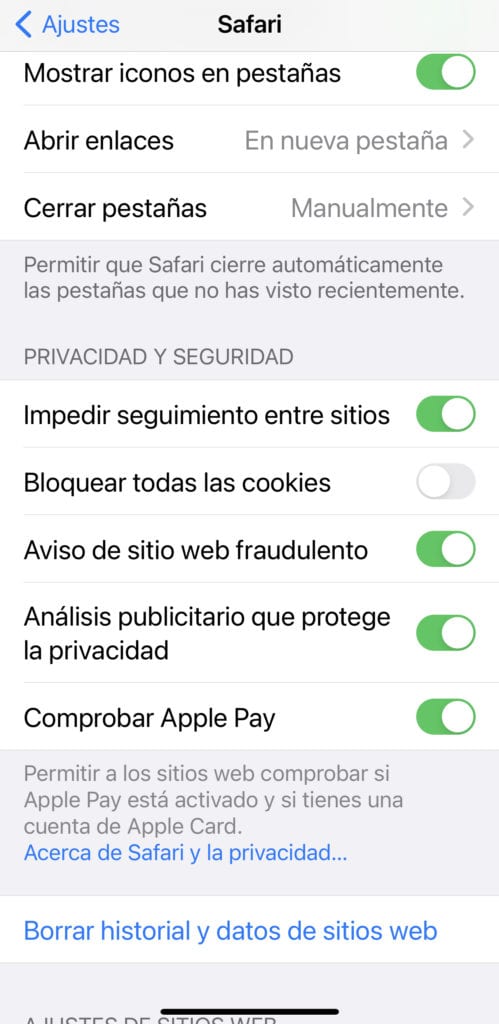
Il s'agit du cache du téléphone ou plutôt des caches système, mais les applications individuelles peuvent avoir les leurs et certaines seront importantes. Nous ne regardons personne, Safari.
Comment vider le cache de Safari
Effacer l'historique de Safari peut aider à récupérer de l'espace de stockage
- Accédez aux paramètres sur l'appareil iOS
- Faites défiler vers le bas jusqu'à ce que vous trouviez Safari
- Faites défiler par effacer les données et l'historique du site
- Toucher pour confirmer
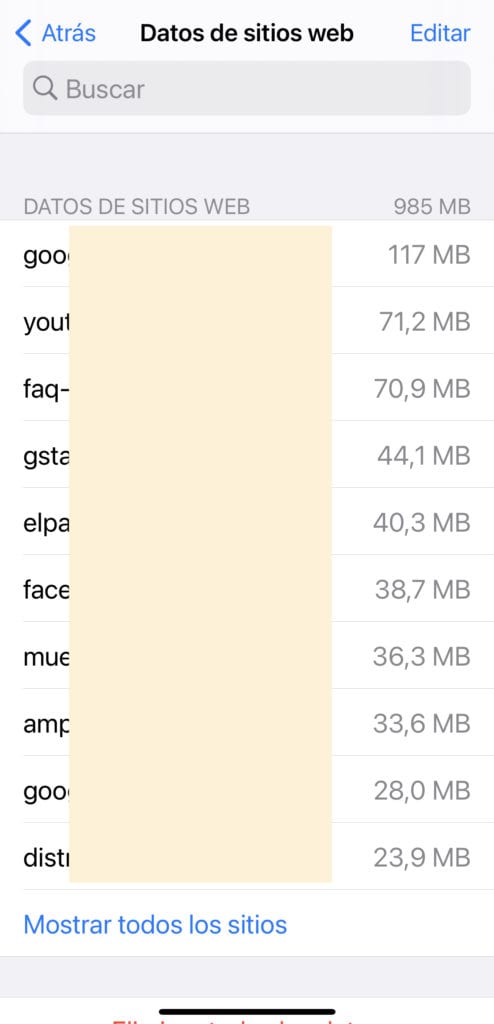
Il est dommage que le reste des applications ne propose pas un moyen simple d'effacer ces caches "Autres".
Comment vider les caches dans toutes les applications
- Avri Paramètres> Général> Stockage iPhone
- Attendez quelques instants
- Vérifiez l'utilisation des données de chaque application sur votre appareil
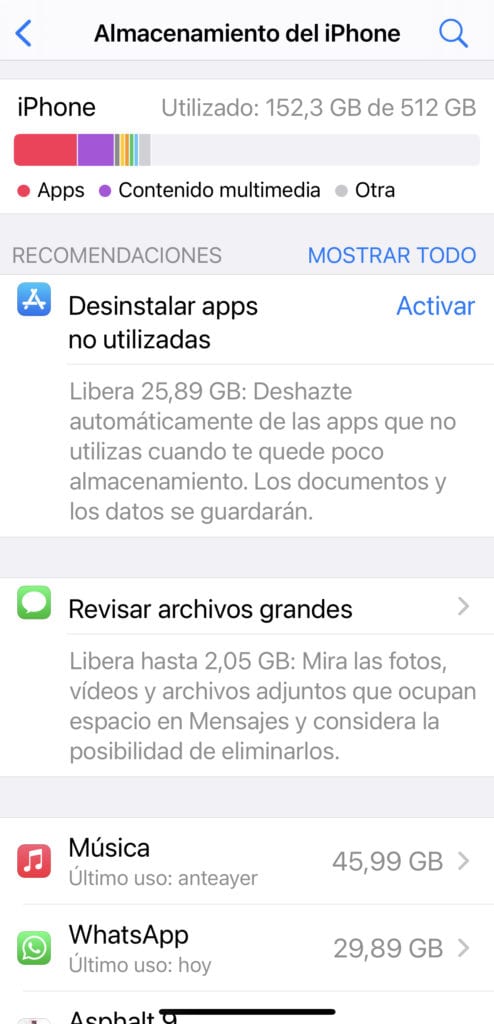
Après avoir attendu un moment dans la section Stockage pour iPhone ou iPad des Paramètres, votre appareil vous proposera quelques conseils pour économiser de l'espace en général.
Il affichera également une liste d'applications ci-dessous.
Ce sont les applications qui utilisent le plus d'espace sur votre iPhone, classées du plus au moins. Cependant, la majeure partie de cet espace sera réservée au stockage des éléments que vous souhaitez conserver ou que vous pouvez déplacer vers d'autres appareils.
Par exemple, vous constaterez peut-être que l'application Appareil photo occupe de nombreux gigaoctets de stockage (c'est-à-dire des photos et des vidéos). Bien sûr, vous pouvez récupérer de l'espace en faisant une copie des photos, puis en les supprimant.
Cependant, ce n'est pas le type d'espace de stockage inclus dans « Autre » et il n'est pas possible de déterminer l'espace occupé dans cette catégorie.
Cependant, si vous avez des copies de sauvegarde de tous vos documents, vous pouvez adopter une approche de force brute pour récupérer l'espace "Autre".
La force brute est utilisée lors de la suppression de l'application. Vous pouvez le faire de la manière habituelle, en éditant l'écran principal, ou vous pouvez le faire via la liste des applications affichées dans la mémoire.
Appuyez sur l'une de ces applications et vous aurez des options pour disinstallare o eliminare L'application. Retirez-le.
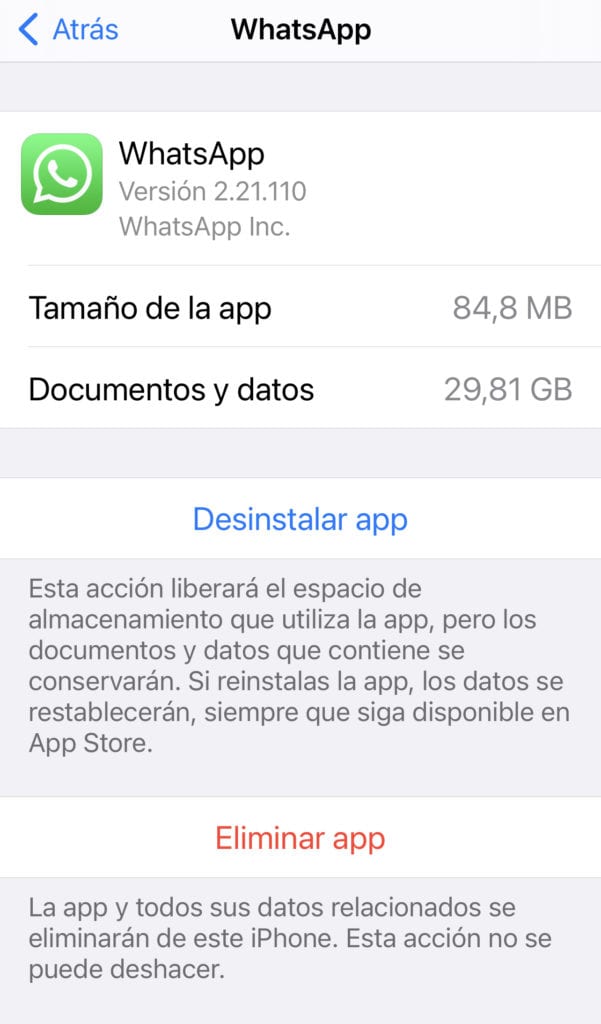
La désinstallation supprime l'application de votre téléphone, mais elle ne touche pas ses données, ce qui signifie que vous ne pouvez pas savoir si elle prend de la place dans "Autre".
Supprimer l'application puis la réinstaller effacera les caches "Autres". Ou du moins c'est le cas pour le moment. Le cache repoussera avec le temps, ce n'est donc pas une solution permanente ni même rentable.
Pensez à supprimer les anciens messages
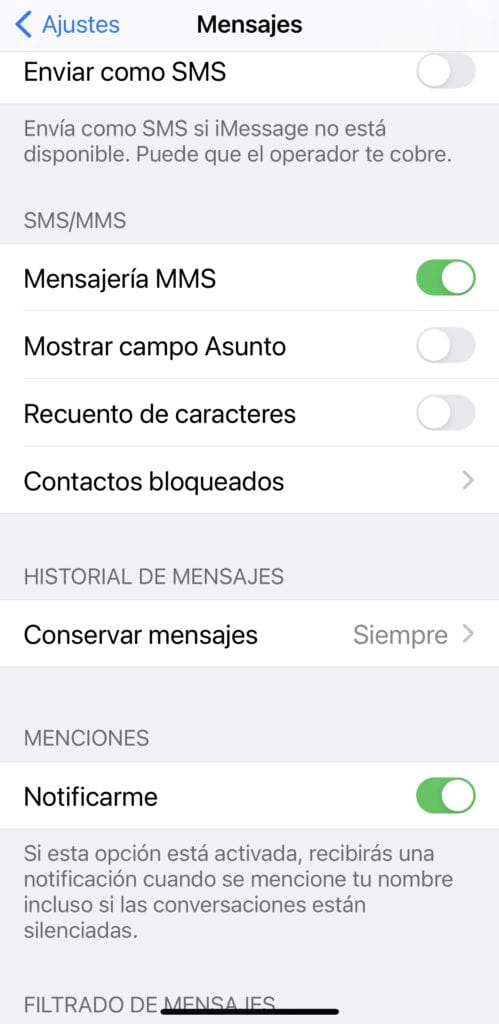
À moins que vous n'ayez soigneusement modifié vos paramètres ou supprimé vos conversations, Messages contient toujours tous vos SMS. Tous. Des années d'eux. Il est possible de supprimer ces anciens, mais malheureusement c'est une option nucléaire.
- Aller aux paramètres, messages
- Tocca Conserver les messages
- Choisissez entre Toujours, 1 an et 30 jours
Par défaut, Toujours est coché et c'est le seul qui n'aide pas avec votre situation de stockage. En choisissant l'un des deux, 1 année o 30 jours, ils viendront supprimé tous les précédents à l'intervalle de temps choisi.
Sans application tierce, les messages ne peuvent pas être facilement archivés avant d'en supprimer un. Assurez-vous donc de vouloir le faire ou de le laisser en dernier recours.
Libérez de l'espace occupé par WhatsApp
Comme vous pouvez le voir sur la capture d'écran, la deuxième application qui prend le plus de place sur mon téléphone, après Musique, est WhatsApp.
Le flux constant de photos idiotes, de vidéos idiotes et de blagues non sollicitées en fait un véritable mangeur d'espace vorace.
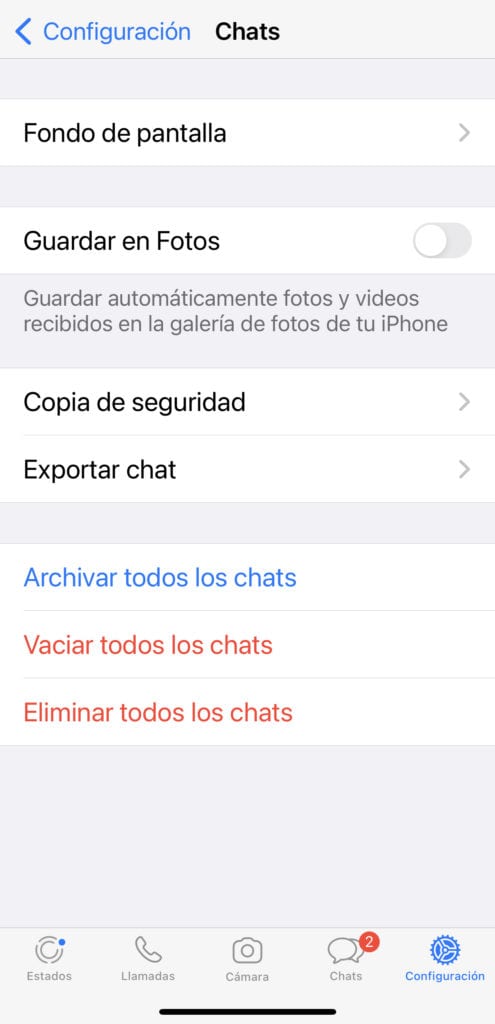
Dans WhatsApp, la première option que je signale lorsque je configure un nouvel appareil est que je ne copie pas les images envoyées sur ce canal vers la pellicule, pas seulement parce que je ne veux pas que mes photos personnelles soient confondues avec toutes les bêtises que je ne veux plus voir, mais parce que c'est absurde de doubler l'espace occupé : dans l'application WhatsApp elle-même et dans la bobine de photos.
Pour supprimer la copie des photos sur la bobine, vous devez procéder comme suit :
- Ouvrez WhatsApp et cliquez sur réglages (dans le coin inférieur droit)
- Tocca Chat et désactiver l'option Enregistrer sur la photo.
Si vous souhaitez conserver une discussion, mais souhaitez la supprimer de votre téléphone, vous avez la possibilité d'exporter les discussions sur le même écran.
Comment supprimer des photos et des vidéos des conversations WhatsApp
Bien sûr, vous pouvez procéder en supprimant un par un ce dont vous n'avez pas besoin, mais c'est ennuyeux et lent.
Nous avons tous des groupes ou des personnes dont le principal divertissement est de nous éclairer sur toutes les bêtises qu'ils trouvent sur Internet ou les réseaux sociaux et de les partager avec plaisir avec tous leurs contacts (hé, le partage est gratuit !).
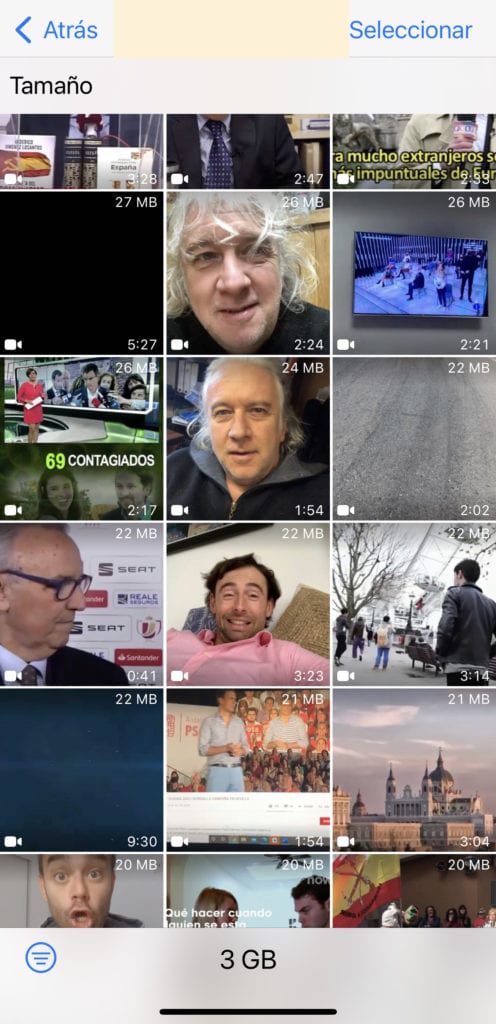
Si quelque chose peut finir par nous faire sourire, en général nous le regarderons avec indifférence, et nous ne ressentirons probablement pas l'envie de devoir les revoir dans une semaine, un mois. Vous pouvez donc les supprimer à l'insu de la personne, afin qu'elle ne subisse pas votre mépris.
Pour supprimer du contenu (images, vidéos, liens, documents) de conversations spécifiques, procédez comme suit :
Accéder aux paramètres WhatsApp (coin inférieur droit)
- Tocca Mémoire et données
- Tocca Gérer l'espace de stockage
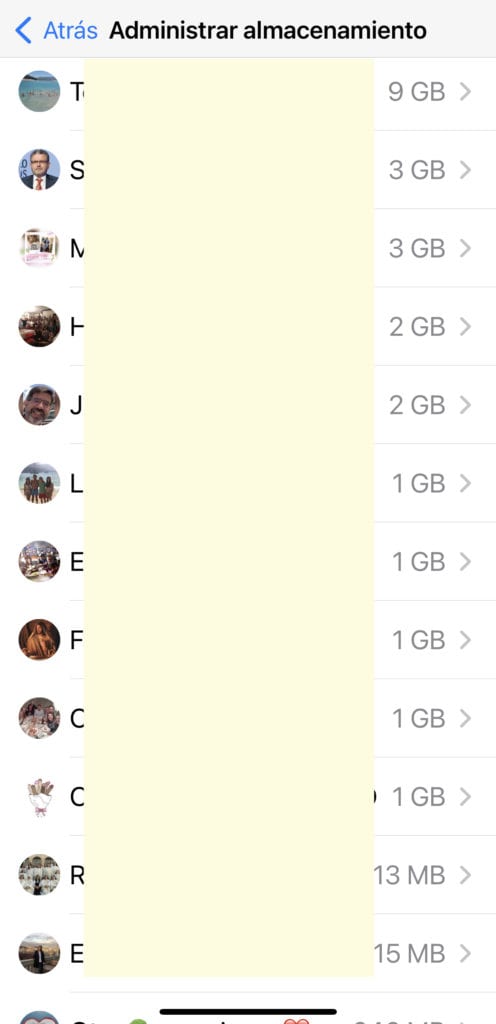
Vous trouverez un tableau indiquant les types de documents qui occupent de l'espace et un moyen rapide de localiser et de supprimer des éléments individuellement (plus de 5 Mo et partagés plusieurs fois).
Vous trouverez ci-dessous toutes les conversations et les groupes que vous avez ouverts sur WhatsApp. En cliquant sur l'un d'eux vous accéderez à tous les documents multimédias de la conversation.
- Toucher sélectionner et l'option Tout sélectionner sera activé en bas de l'écran (au centre).
Si vous ne voulez pas tout lâcher, en bas à gauche vous avez la possibilité de commander le contenu par Plus récent, plus vecchio o plus grand.
note. Dans les anciennes versions de WhatsApp, le contenu apparaissait catégorisé par images, vidéos ou documents, pouvant éliminer chacune de ces catégories tout en respectant les autres. La version actuelle en termes de convivialité est bien pire, car elle ne différencie pas le contenu.
Cela peut vous intéresser : 7 astuces WhatsApp que vous devez connaître
Comment récupérer le plus d'espace "Autre" possible
Vous ne pouvez absolument pas récupérer tout l'espace que représente "Autre", et vous ne le voudriez pas. Votre appareil a besoin de cet espace de travail.
Cependant, si vous manquez vraiment de stockage, il y a encore une chose que vous pouvez faire pour récupérer de l'espace. Vous pouvez complètement réinitialiser votre iPhone ou iPad.
- Collega iPhone ou iPad al Mac
- Ouvrez une fenêtre du Finder et cliquez sur le nom de votre appareil dans la barre de gauche
- Cliquez pour sélectionner Sauvegardez toutes les données de l'iPhone sur ce Mac (vous pouvez également lire Comment chiffrer les sauvegardes)
- Cliquez Sauvegarder maintenant
- Une fois terminé, accédez aux paramètres de votre appareil iOS
- Choisir général puis Restaurer
- Tocca Effacer tout le contenu et les paramètres et confirmer
Cela nettoie votre iPhone et le remet tel qu'il était le jour où vous l'avez sorti de la boîte, cela signifie également que vous aurez autant d'espace de stockage que possible.
Honnêtement, il n'est pas pratique de le faire lorsque vous manquez d'espace, car vous êtes sûr de vous retrouver dans la même situation en un rien de temps (si vous réinstallez les mêmes applications que vous aviez avant de les supprimer).
Ainsi, même si vider les caches de Safari est rapide et facile et vaut la peine d'être fait de temps en temps, autant que cela peut libérer, il est généralement préférable de laisser le stockage "Autre" seul.
Concentrez-vous sur l'économie d'espace par d'autres moyens, par exemple en supprimant les images indésirables de votre pellicule et des applications de messagerie.


























